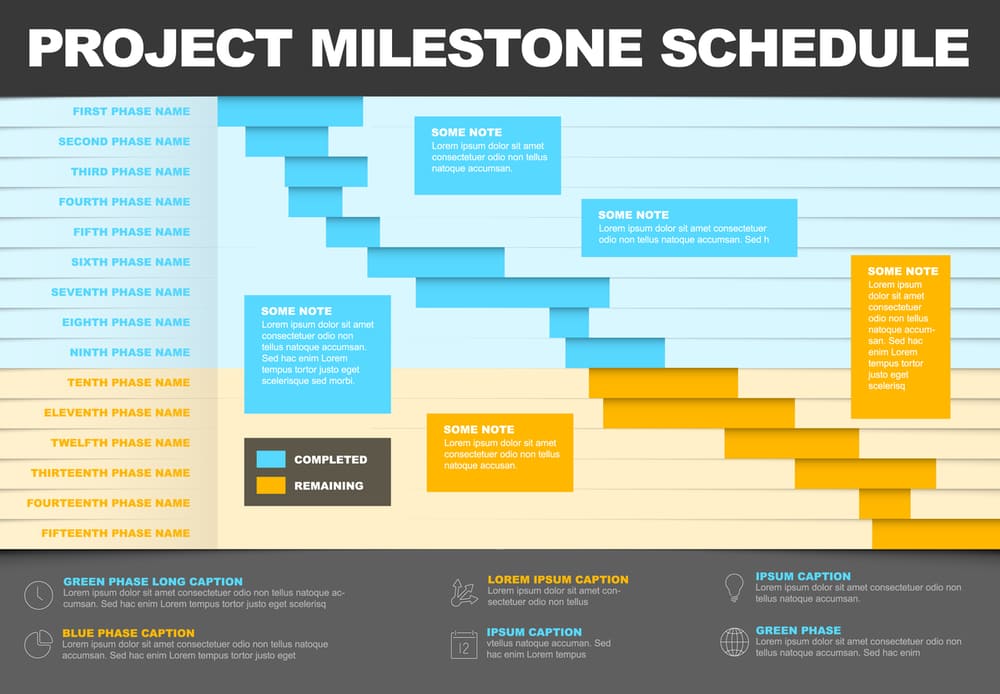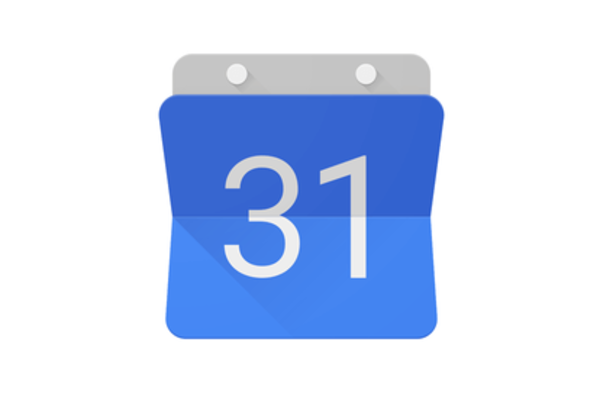プロジェクトを円滑に進めていくためには、各タスクの重要性と緊急度を理解し、それぞれのタスクの優先度を決めていくことが重要です。その際に有効な取り組みとして、ガントチャートによる進捗状況の把握が挙げられます。ガントチャートとというと、エクセルで管理をして、いちいち数値を入力しなくてはいけないなど、一から作るのは時間がかかってしまい面倒だと思う方は多いと思います。そこで今回は、ガントチャーを使ったタスク管理ツールを紹介します。
ガントチャートを使ったタスク管理ツール7選
ガントチャートを使ったタスク管理ツールを7つ紹介します。プロジェクトの規模感・予算を踏まえて選んでみてください。
brabio

brabioはメールアドレスを登録だけですぐに使うこができます。5人までならプロジェクト数無制限、かつずっと無料。少人数のプロジェクトに適しているタスク管理ツールです。
brabioの特徴として、ガントチャートだけでなく、便利機能がたくさんあることです。例えば、プロジェクト横断ビューはたくさんあるプロジェクトの現状が一目瞭然です。どのプロジェクトに注力すればいいのかが簡単にわかります。他には担当状況確認ビューという、誰が忙しいのかが可視化があります。誰にタスクを振ればいいのか、判断が早くなります。

brabioのガントチャートはこのようにデザインです。タスクの期限をいちいち日付を打つ必要はありません。
タスクの開始日・期限をドラックすればガントチャートを作成することができます。初心者でも簡単にガントチャートを作ることができます。
| メリット | ・無料プランで5ユーザーまで、プロジェクト無制限に作ることができる |
| デメリット | ・料金が人数が増えると継続的にかかり、料金が高くなってしまう |
みんなでガント.com

みんなでガント.comは会員登録不要、基本機能無料であり、複数人で共有可能なガントチャートがweb上ですぐ使えます。全てweb上で完結するため、インターネットがあればどこでも、閲覧・編集でき、とても便利です。会員登録が必要ないため、ガントチャートが自分のチームのタスク管理に有効かどうか確認するだけでも便利なサービスと言えるでしょう。
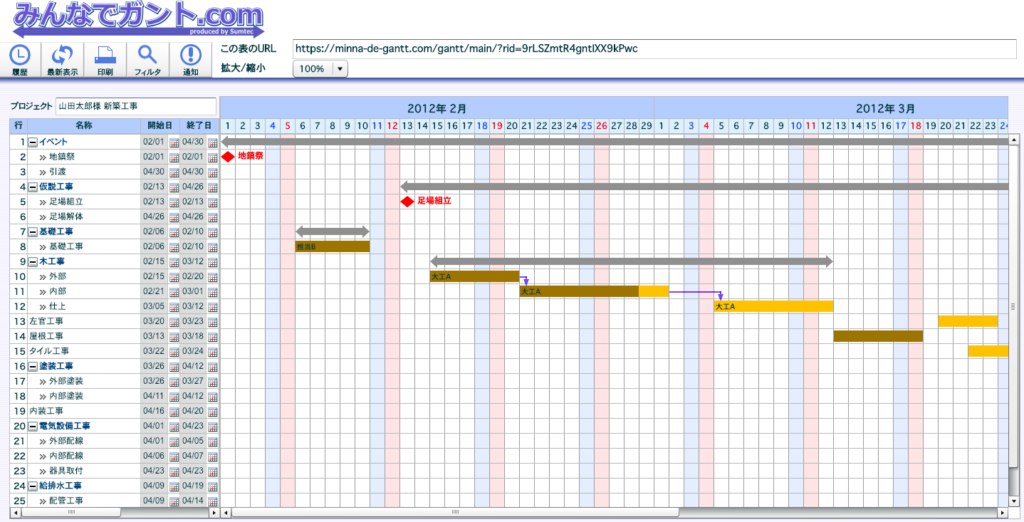
みんなでガント.comはこのようなガントチャートデザインです。ガントチャート作成方法は名称を入れ、開始日・終了日をタスクごとに記入するとガントチャートを作成してくれます。
無料プランで注意したいのが、30日でデータ保証期間がなくなってしまうので、長期プロジェクトには向いてないかもしれません。
| メリット | 会員登録・基本機能無料なので、試しに使ってみるのには適している。 |
| デメリット | 有償版ではSSL暗号化に対応しているが、フリー版ではセキュリティが弱いので注意。 |
jooto

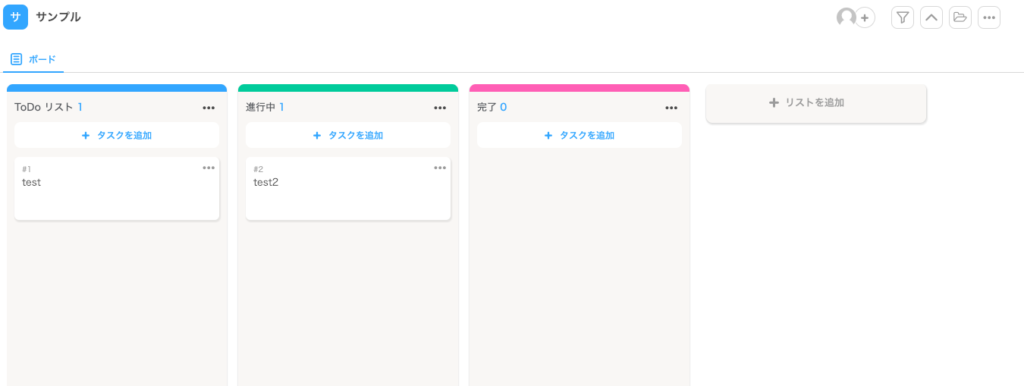
jootoは基本的には、このようなカンバン形式のタスク管理ツールです。カンバン形式とはto do、進行中、完了の三つに分かれていて、タスクが段階が進むごとに、タスクをドラックすタスク管理です。
タスクがどこの段階にいるのか可視化が可能。だれでも直感的にタスク管理ができます。
そんなjootoの有償プランのベーシックプラン以上に付いてくる機能がガントチャートです。カンバン形式と同じように直感的に使うことができ、初めての人でも、わかりやすくなっています。カンバン形式のタスク管理と連動しているので、お互いのデメリットとメリットを補い合って使うえます。具体的にはカンバン式だと期限がわかりずらいですが、ガントチャートなら簡単に可視化できます。
| メリット | カンバン形式と連動しており、ガントチャートも直感的にわかりやすい。 |
| デメリット | ベーシックプラン以上にしか、ガントチャートが入っていないため、最初からお金がかかってしまう。 |
jira

jiraはソフトウェア開発のタスク管理のために作られたツールです。ソフトウェアを計画、追跡、リリースできるよう設計されており、アジャイルチームに一番選ばれているソフトウェア開発ツールです。プラグインを入れることで、よりjiraを使いやすいようにカスタムできます。プラグインのなかに、ガントチャートがあります。
価格はプロジェクトの人数によって変わってきます。ユーザーが10名までなら$10、11人から100名までなら一人当たり$7が月額でかかります。無料トライアルで7日間無料です。
| メリット | ソフトウェア開発を管理するには最適。またさまざまなプラグインがあるためチームにあった最適なタスク管理の仕方が見つかる。 |
| デメリット | ガントチャートを使うには、プラグインを入れたり手間が多い。 |
gantter

gannterはgoogleが提供しているサービスです。普段googleのサービスを使っている方なら、アカウントを持っていればすぐ使うことができます。チームで共有する際もgoogle drive上で共有でき、チーム全体で編集までできます。
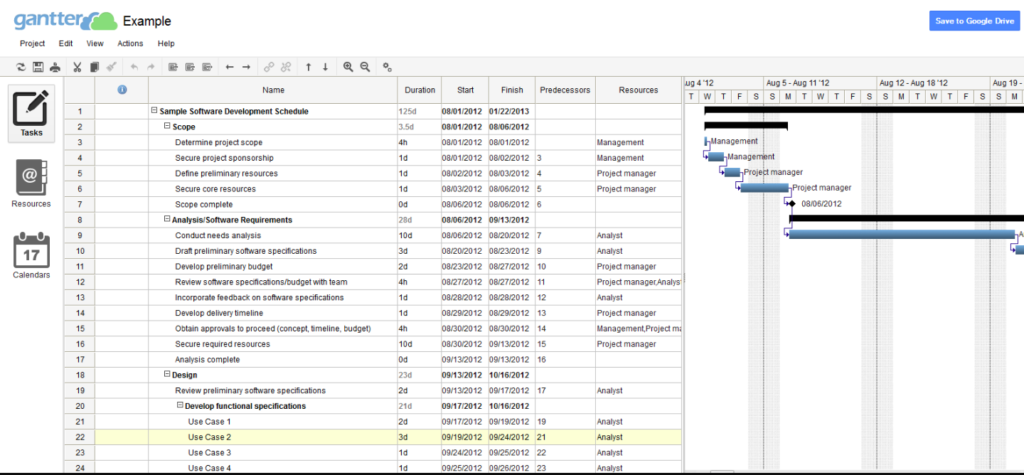
gantterのガントチャートはこのようなデザインです。startとfinishの日付を記入すると自動でガントチャートを作成してくれます。
難点として、機能が多いため使いこなすまで時間がかかることや、chrome拡張機能のためchrome内でしかひらけないことが挙げられます。
| メリット | チーム全体への共有がdrive上にあげるだけなので簡単 |
| デメリット | 使い方が慣れるまで大変(直感的には使いこなすのが難しい。) |
elegant for trello

elegantはtrelloにガントチャートを作ることができるchrome拡張機能です。trelloは使いやすさで、タスク管理ツールの中で圧倒的な人気を誇っています。基本的にはカンバン式のタスク管理で、タスクごとにto do、進行中、完了と段階ごとに分けていくスタイルです。
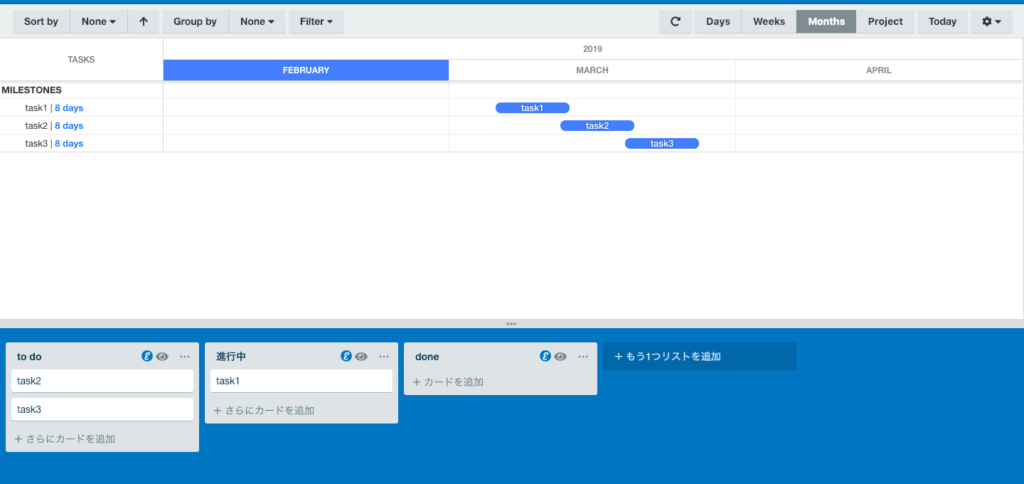
elegantのガントチャートはこのようなデザインです。
下にカンバン式、上にガントチャートと分かれていて、二つが連動していてお互いのデメリットを補いながらタスク管理をすることができます。
難点としては、ガントチャートのタスクに担当者を当てるのが課金をしなくてはいけません。他にchrome拡張機能なのでchromeでしかガントチャートを使うことができないのも難点です。
| メリット | カンバン形式のタスク管理と連動していて、進捗管理がかなり楽にできる。無料で使うことができる。 |
| デメリット | chrome内の拡張機能なので、chromeの中でしか使えない |
wrike

wrikeは社内コミュニケーションツールslackと連動させられることができます。連携させておけば、wrikeのタスク管理通知をslackで受けられ、slackのタスクをwrikeに自動的にいれることができます。
無料(人数制限なし)で使用できます。無料トライアルもありますので、一度お試しで使ってみるのもいいかもしれません。
| メリット | セキュリティー対策が万全で安心して使うことができる。 |
| デメリット | 多機能で使いこなすまで時間がかかる。 |
その他、おすすめのプロジェクト管理ツール3つ
「Team Hack」-大規模チームでも担当者がわかりやすい
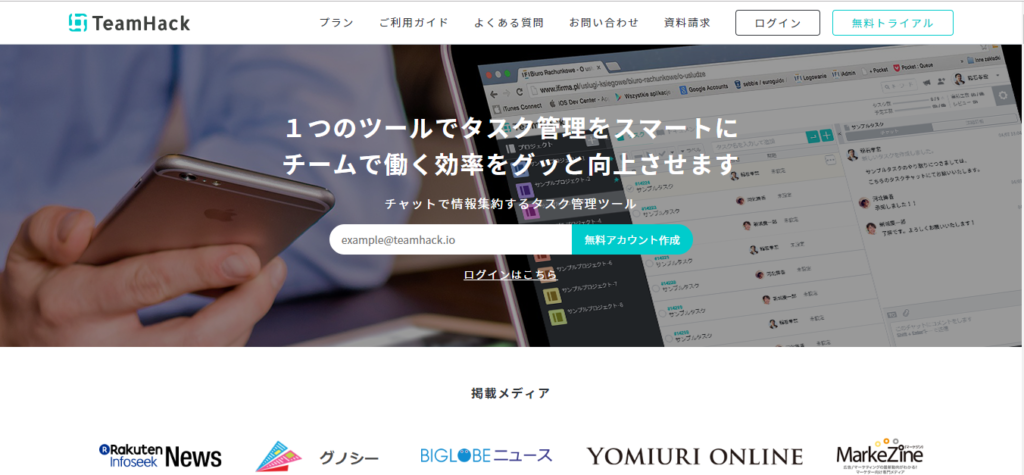
株式会社カタリストシステム:https://cp.teamhack.io/tc0001/
《特徴》
- タスクごとに担当者を設定し、チャットが可能
- 各自が作業に集中しやすく、FBやレビューを送りやすい構造
- タスクの確認漏れを無くすソート機能
「Teamhack」にはタスクやドキュメントごとにチャット機能がついています。タスクごとに進捗度の確認ができるので、従来のチャットツールで起こりやすかった「確認漏れ」や「情報の錯綜」を防ぐことができます。また、作業者は各自割り振られたタスクに集中でき、リーダーはプロジェクトの全体像や進捗を即座に把握できる構造となっています。また、タスクの進行度や担当者の設定・未読表示・メンション機能など便利な機能も多く備わっており、その時必要な情報だけにアクセスすることも可能です。
《チェック項目》
- チームの規模感:5人以上のチーム
- 無料お試し:〇(無期限)
- 所有機能:タスク進捗管理、情報共有
- 費用:容量10GBのビジネスプラン→1ユーザーあたり、月額1200円(年間契約割引で月額1000円)
「Asana」-プロジェクト管理ツールの王道
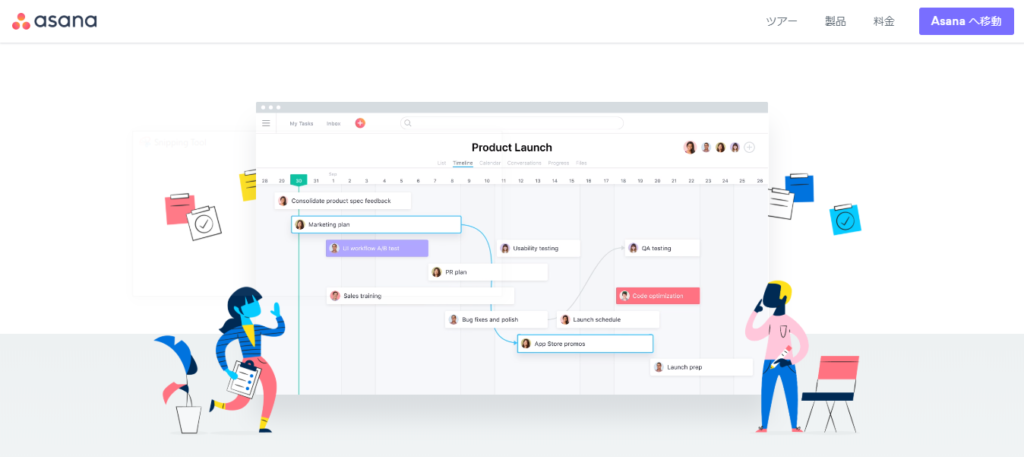
monday.com:https://asana.com/ja/?noredirect
《特徴》
- 多機能なうえに操作が簡単で、ストレスなく使える
- 大手ビジネスアプリとの連携が可能
- 進捗をリアルタイムに確認できるポートフォリオ機能
「Asana」はタスク整理に特化したプロジェクト管理ツールですが、さまざまな情報共有アプリ・ガントチャート作成ツールとの連携が可能です。現在ファイル共有にDrop boxやグーグルドライブ、工数管理にGoogleカレンダー、情報共有にSlackを使っている場合でも、これまで蓄積したナレッジや情報を消すことなく連携させることができます。プロジェクトの規模にかかわらずタスクを整理できるのに加え、操作も簡単で年代を問わず使える設計となっています。
《チェック項目》
- チームの規模感:不問
- 無料お試し:〇
- 所有機能:タスク整理、工数管理
- 費用: ビジネスプラン→月額$19.99
「monday.com」-ツールに使い慣れていない人でもはじめやすい
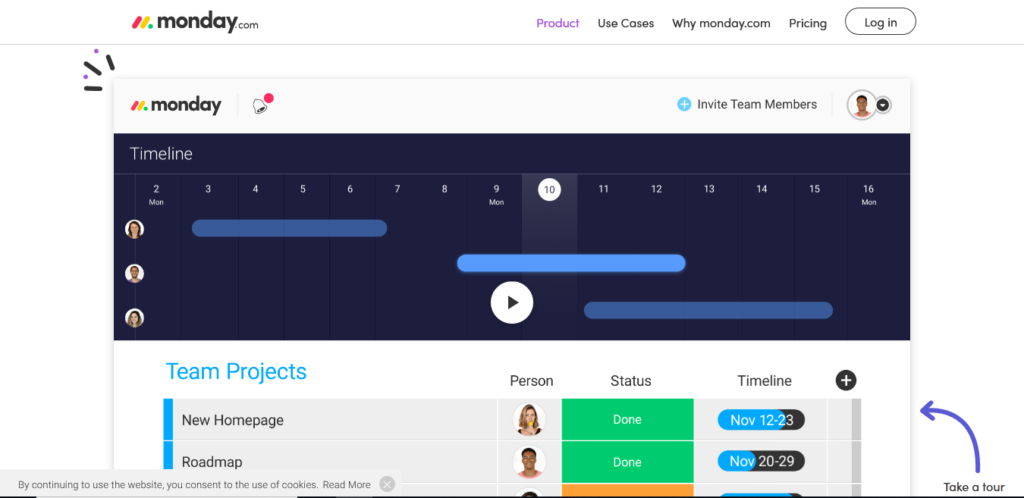
monday.com:https://monday.com/
《特徴》
- シンプルで無駄がなく、IT慣れしていない人にも使いやすいデザイン
- 各タスクに担当者や作業時間、進行度を設定可能
- プロジェクトのタイプに合わせて選べる、数十種類のテンプレート
「monday.com」の最大の特徴はシンプルで使いやすいUIです。新規タスクの登録から担当者・締切日・進行ステータスの設定まで、ワンクリックで編集できます。各チーム員の作業状況や進捗を一括管理でき、次々とプロジェクト内で生まれるタスクを整理したい、という方にぴったりです。さらにプロジェクトに合わせて数十種類のテンプレートが用意されており、こちらを使えばタスク管理だけでなくメディア運営や売り上げ成績の報告、競合分析なども可能です。ただし日本語対応ではないので、一度無料版でテストして使いやすさを確認してみてください。
《チェック項目》
- チームの規模感:5人以上のチーム
- 無料お試し:〇
- 所有機能:タスク整理、工数管理
- 費用: ベーシックプラン(5人以下のチーム)→月額$25
まとめ
いかがでしたか。今回はガントチャート使ったタスク管理ツールを紹介しました。エクセルで1からガントチャートを作成するのはなかなか手間がかかります。プロジェクトの規模感などによって、フィットするタスク管理ツールは変わってくると思います。自分の担当するプロジェクトとの相性を考えて、タスク管理ツールを決めると良いのではないでしょうか。
【PR】TeamHackで、タスク管理を驚くほどラクに。
TeamHackは、「業務コミュニケーションのしやすさ」に特化したオンラインワークスペースです。従来のタスク管理ツールにはなかった「タスク管理とチャットが同時にできる機能」を実装したことで、複数のツールを行ったり来たりする無駄な時間を大幅に減らすことができました。TeamHackを使って、チームの生産性向上を目指してみませんか?